Acrecentando detalhe e cor a um desenho
Este tutorial é de autoria de K. J. Hartmann.
Muitas vezes após ter feito um desenho às pressas, se quer dar cor ao mesmo. Isto pode ser feito no computador, se a imagem foi escaneada ou feita com um editor gráfico.
Claro, pode ser feito com um editor de imagem, mas o trabalho se torna cansativo e demorado. Como verá, com AKVIS Coloriage AI (usamos o modo Clássico) a cor pode ser dada muito facilmente.


Primeiro desenhei o esboço de uma flor.

Figura 1
Preenchi com diferentes tonalidades de cinza, dando-lhe volume.

Figura 2
Em seguida cliquei na Varinha mágica do lado de fora da flor (fig. 3) para realçar a área branca.

Figura 3
Eu usei a ferramenta Gradient Fill para preencher a área com diferentes tons de cinza indo em direção ao centro (fig. 4).

Figura 4
Em seguida chamei AKVIS Coloriage AI do menu: Effects -> AKVIS -> Coloriage AI e pintei o desenho escolhendo a cor com a pipeta na paleta de cores e desenhando linhas ao longo dos contornos do objeto. Também desenhei uma fronteira onde uma cor devia ser separada de outras (fig. 5). Durante o processamento o programa trocará as cores da imagem levando em consideração o brilho da imagem original.
Importante: Depois que à todas partes da imagem sejam atribuídas cores, cliquei no ícone  a esquerda do Painel de controle e salvei os traços em um arquivo.
a esquerda do Painel de controle e salvei os traços em um arquivo.

Figura 5
Agora a imagem pode ser processada apertando o botão com um triângulo  . O resultado é mostrado na figura 6.
. O resultado é mostrado na figura 6.

Figura 6
Aqui está outra demonstração de AKVIS Coloriage AI.
Voltei para a imagem em preto e branco da flor e mais uma vez chamei o plugin AKVIS Coloriage AI. Após pressionar no  para carregar os traços salvos, a imagem aparece como na figura 5.
para carregar os traços salvos, a imagem aparece como na figura 5.
Em seguida usei a paleta de cores para alterar algumas cores e apliquei as alterações com a ferramenta Tubo mágico tool ![]() . Os traços repintados são mostrados na figura 7.
. Os traços repintados são mostrados na figura 7.
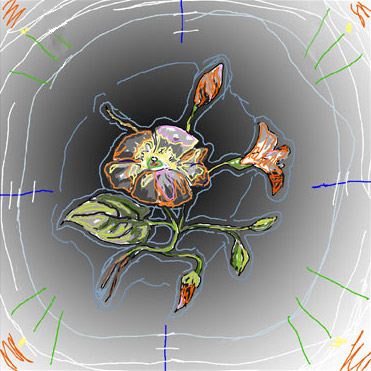
Figura 7
Na figura 8 você pode ver o novo resultado:

Figura 8
